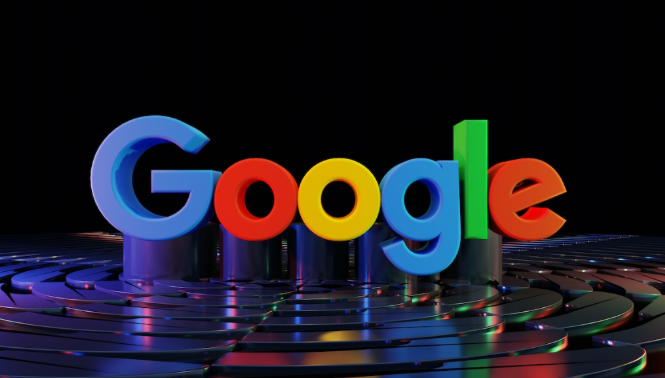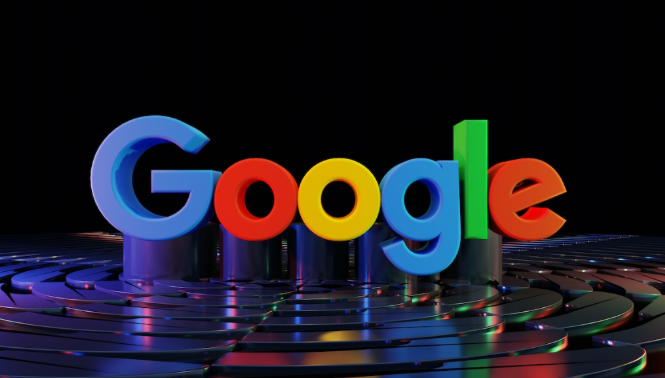
以下是关于Google Chrome
浏览器插件权限管理的详细内容:
1. 查看已安装插件的权限:打开Chrome浏览器,点击右上角的三个点,选择“更多工具”,再点击“扩展程序”。在扩展程序页面,会列出所有已安装的插件。找到对应的插件后,点击其右侧的“详细信息”按钮(通常是一个“i”字母或者齿轮图标),在弹出的窗口中,能够看到该插件请求的所有权限,包括读取和更改用户在网站上的数据、访问用户的浏览历史、管理用户的下载等。
2. 调整插件权限设置:部分插件允许用户在其设置页面中调整权限相关选项。可在扩展程序页面中,找到对应的插件,点击“设置”按钮(如果有的话),进入插件的设置页面,根据实际需求调整相关参数。
3. 控制插件的启用与禁用:在扩展程序页面中,通过勾选或取消勾选插件名称前的“启用”复选框,可以快速启用或禁用某个插件。当不需要使用某个插件时,可将其禁用,以避免其占用系统资源或产生不必要的权限风险。
4. 卸载不需要的插件:对于不再需要的插件,可在扩展程序页面中,点击插件下方的“卸载”按钮,将其从浏览器中移除,从而彻底消除该插件可能带来的权限问题。